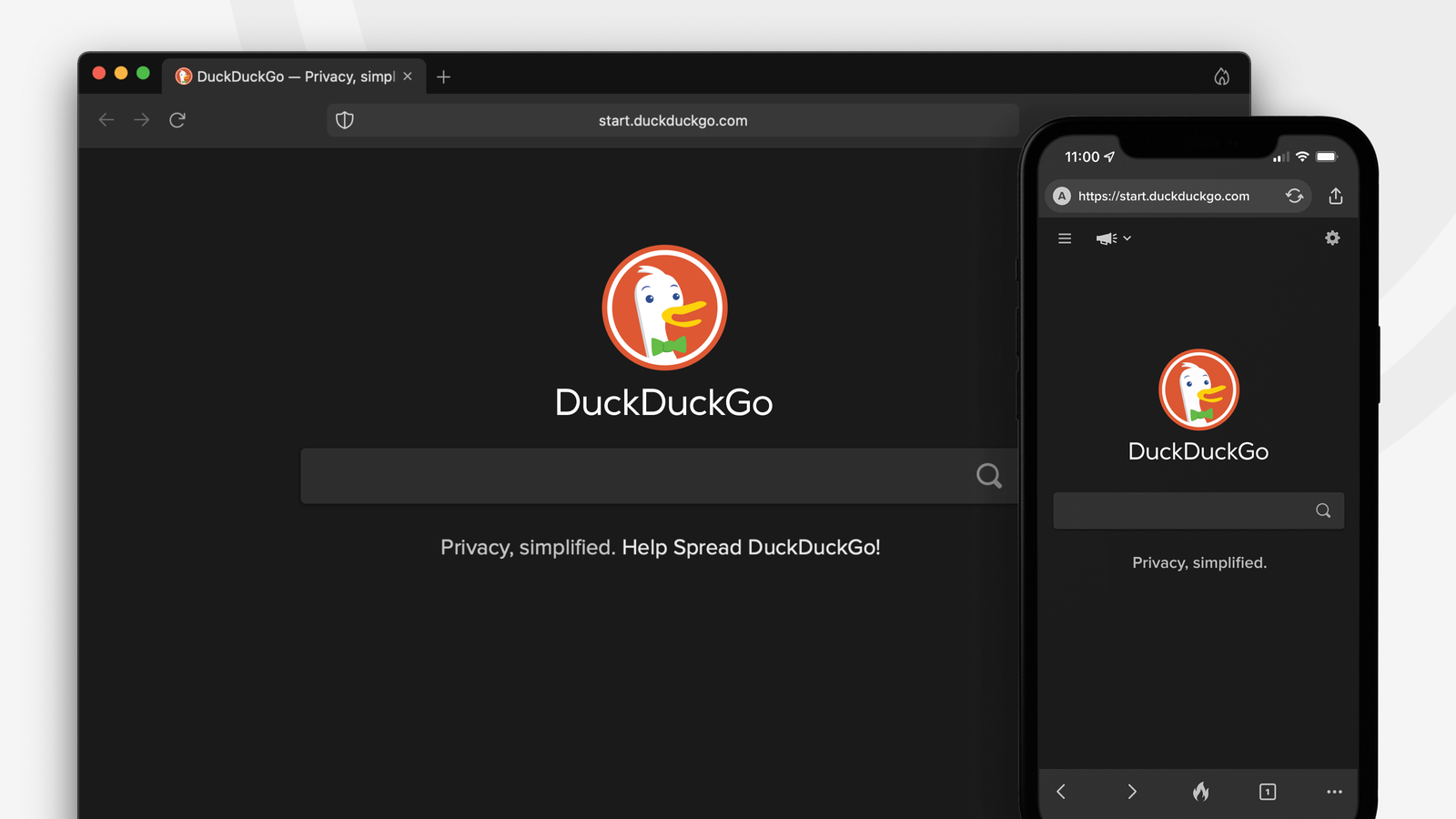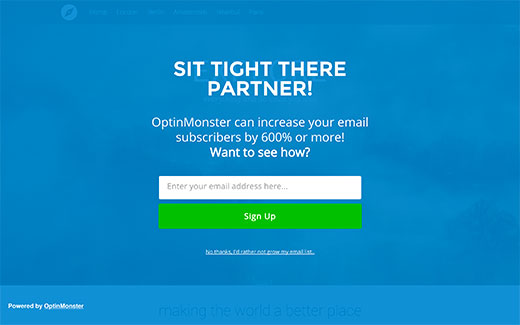Nada es más molesto que un iPhone que sigue diciéndote que tienes la contraseña de Wi-Fi incorrecta cuando sabes con certeza que eso no es cierto. Una vez que obtenga este error, puede encontrar que puede suceder en cualquier momento durante el día, con su teléfono desconectando la red, lo que le obliga a volver a conectarse a su red doméstica.
Peor aún, si el problema continúa, puede estropear su Apple Watch y HomePod Mini, ya que estos dispositivos toman la información de su conexión inalámbrica de su teléfono cuando está cerca. La recomendación habitual es reiniciar su enrutador, pero esto rara vez funciona, en mi experiencia, y debe probar algo diferente.
Afortunadamente, existen algunas correcciones que pueden ayudar. Lo explicaré en orden, comenzando por el más fácil.
1. Reinicia tu teléfono
A veces, su teléfono solo necesita reiniciarse. Para la mayoría de los iPhone, debe mantener presionado el botón de volumen y el botón lateral al mismo tiempo, hasta que vea el control deslizante de apagado.
Si tiene un iPhone SE más nuevo, presione y mantenga presionado el botón lateral debajo del control deslizante de apagado que aparece. Para el iPhone SE original, presione y mantenga presionado el botón superior debajo del control deslizante de apagado que aparece.
Para todos los teléfonos, arrastre el control deslizante para apagar su teléfono. Espere 30 segundos y luego presione y mantenga presionado el botón lateral para volver a encender su teléfono. Intente volver a conectarse a la red Wi-Fi problemática para ver si esto solucionó el problema.

2. Olvídate de la red Wi-Fi
A continuación, puede intentar olvidarse de la red Wi-Fi. Para hacer esto, debe estar dentro del alcance de la red inalámbrica que causa los problemas. Vaya a Configuración, Wi-Fi, luego toque el ícono ‘i’ junto a la red que desea olvidar y toque Olvidar esta red. Aparecerá una pantalla de advertencia que dice: «Su dispositivo y otros dispositivos que usan iCloud Keychain ya no se unirán a esta red Wi-Fi».
Esto significa que, al realizar esta acción, debería olvidarse de la red inalámbrica de todos sus dispositivos Apple en los que haya iniciado sesión con su ID de Apple. Toque Olvidar. Ahora deberá volver a unirse a la red y ahora debería funcionar.

3. Restablece la configuración de tu red
Una opción más nuclear es restablecer la configuración de red de su teléfono. Esto deja todos sus datos intactos, pero eliminará todos los nombres y contraseñas de redes Wi-Fi de su dispositivo. Para hacer esto, vaya a Configuración, General, Restablecer, luego seleccione Restablecer configuración de red. Deberá ingresar el PIN de su teléfono, después de lo cual su teléfono se reiniciará.
Cuando se reinicia, puede volver a conectarse a la red Wi-Fi problemática. Con suerte, esto debería solucionar el problema.

4. Elimina la red Wi-Fi del llavero de iCloud.
Todavía tenía la contraseña de Wi-Fi incorrecta después de realizar todos estos pasos en el pasado, y el problema se redujo a iCloud Keychain. Este es el sistema que usa Apple para sincronizar las contraseñas, incluidas las de las redes Wi-Fi, entre todos sus dispositivos.
En mi caso, mi iPhone siguió descargando la contraseña incorrecta de iCloud. Para solucionar esto, tuve que eliminar la contraseña de mi red de iCloud Keychain. El problema es que solo puede hacer esto usando una Mac, y debe iniciar sesión en la misma ID de Apple que usa su teléfono.
Si no tiene una Mac, puede pedir prestada una a un amigo, crear una nueva cuenta de usuario y luego iniciar sesión en ella. Una vez hecho esto, presione Apple + barra espaciadora y escriba Keychain Access, luego ejecute Keychain access. Haga clic en iCloud en el lado izquierdo y luego use el cuadro de búsqueda para encontrar su nombre de Wi-Fi.
Debería obtener dos entradas, ambas del tipo ‘Contraseña de red AirPort’. Haga clic con el botón derecho en cada uno y seleccione Eliminar. Ahora ha eliminado su contraseña de iCloud para su red inalámbrica. No elimine ninguna contraseña que no sea del tipo «contraseña de red AirPor», ya que no son contraseñas de red inalámbrica.

Ahora, apague el Wi-Fi en su teléfono y vuelva a encenderlo. Ahora deberá volver a unirse a su red doméstica, pero debería funcionar correctamente y no volverá a tener el problema de contraseña incorrecta de Wi-Fi.